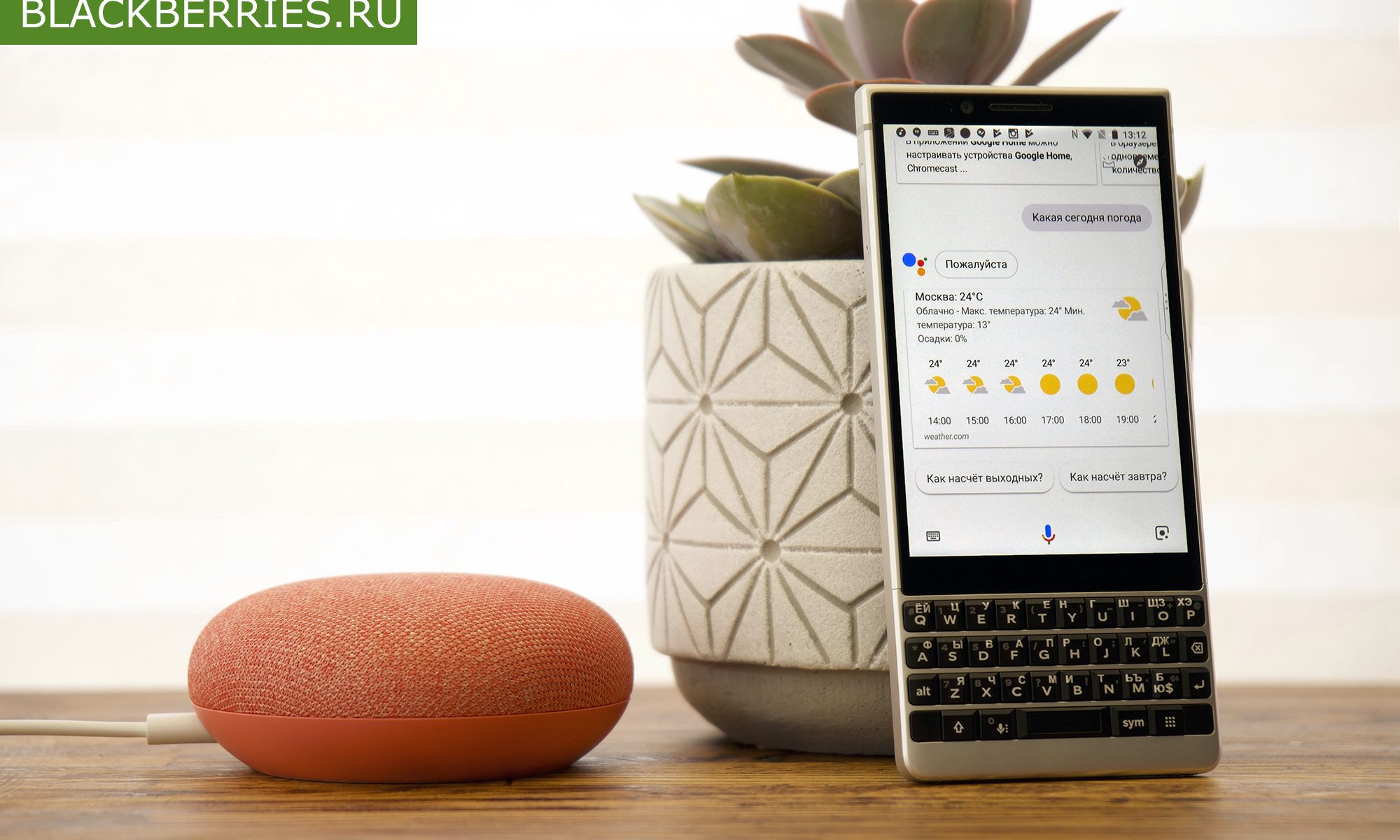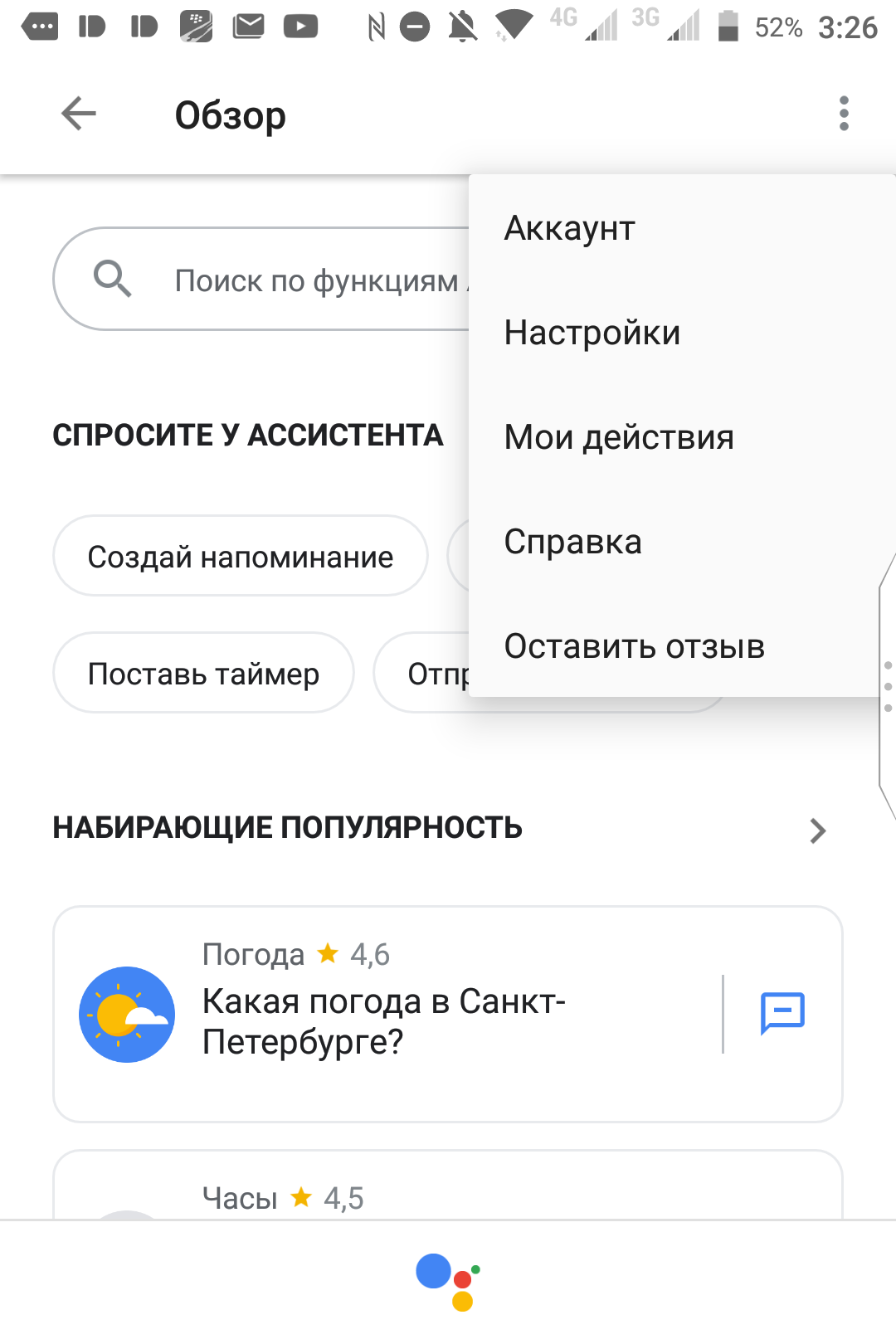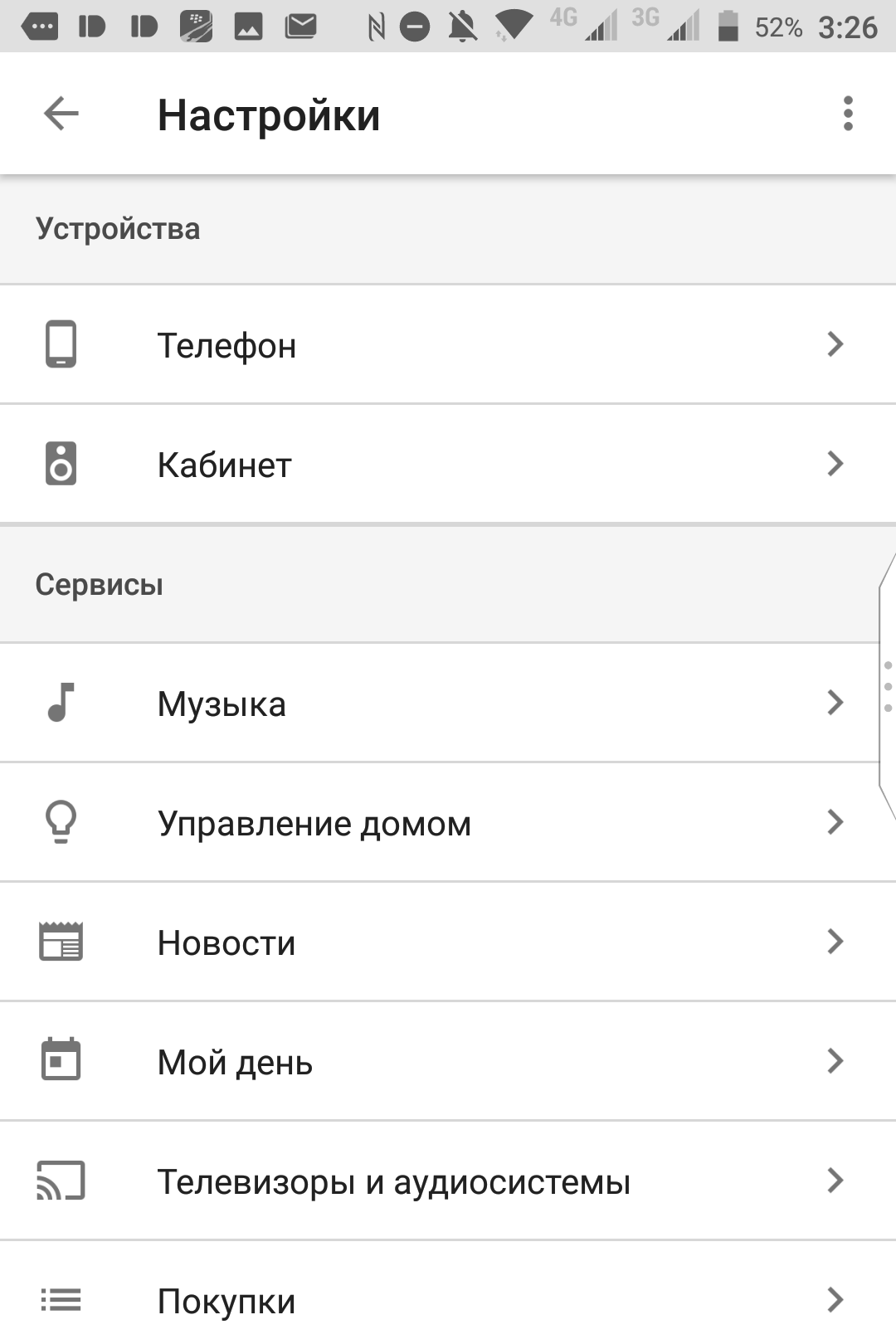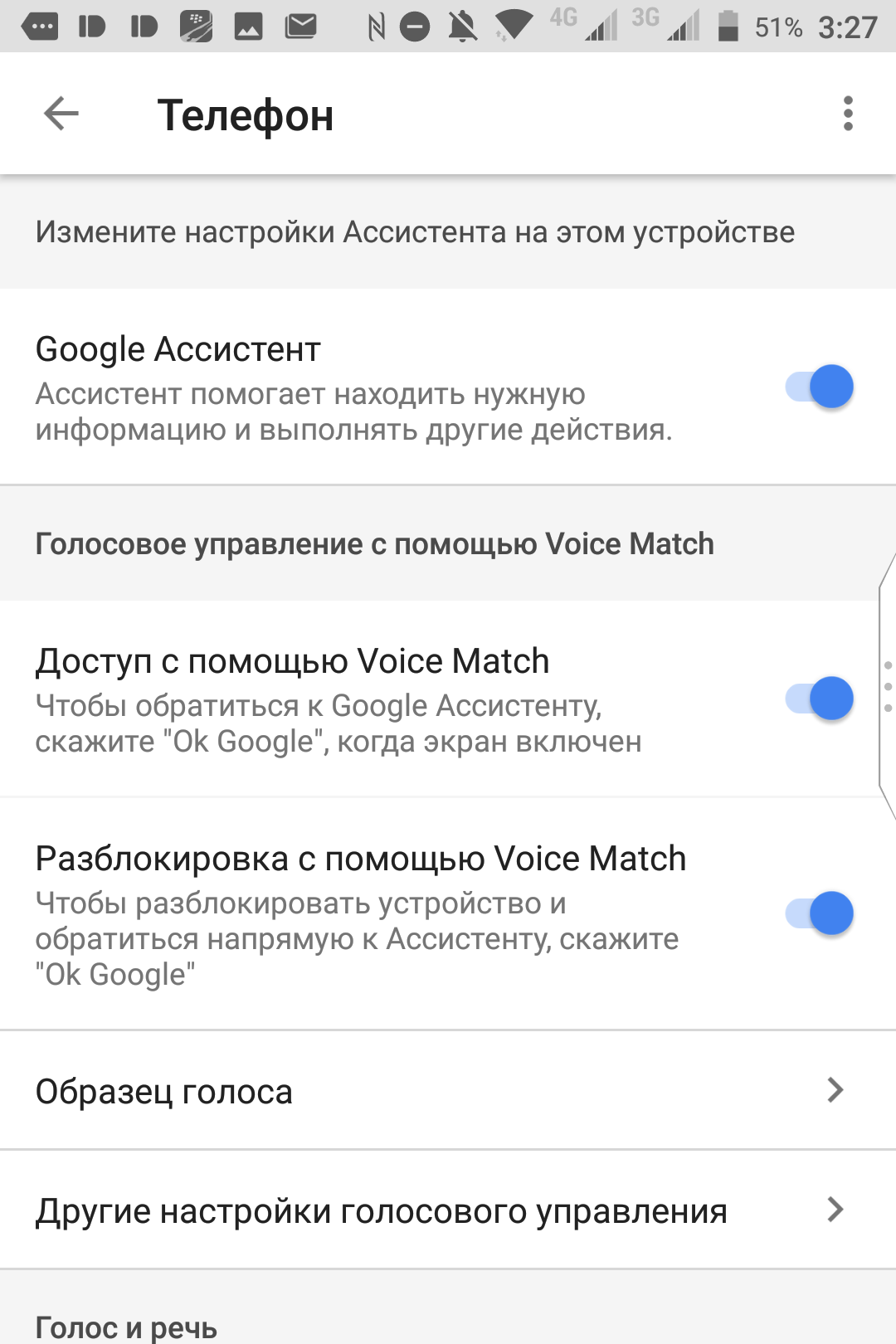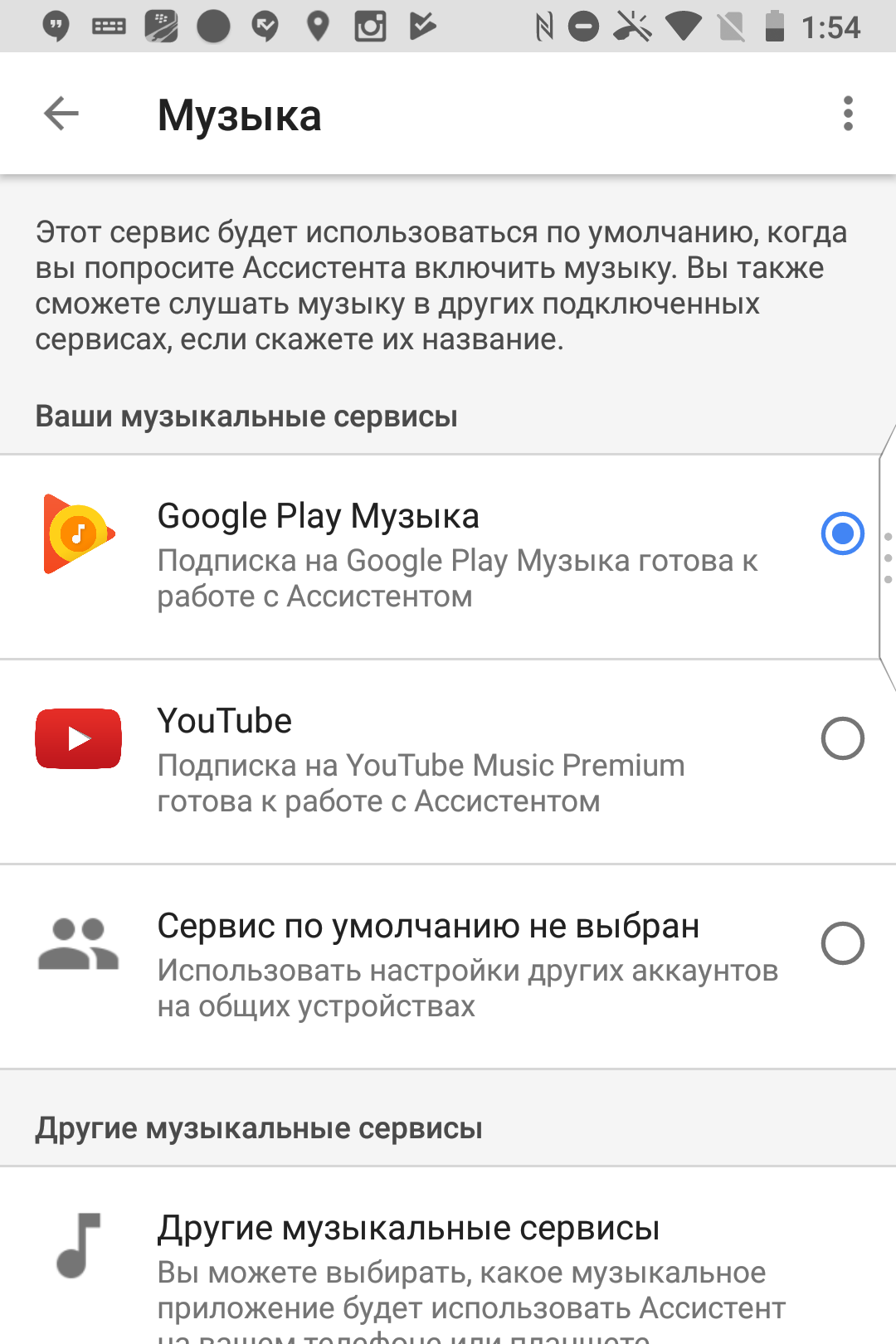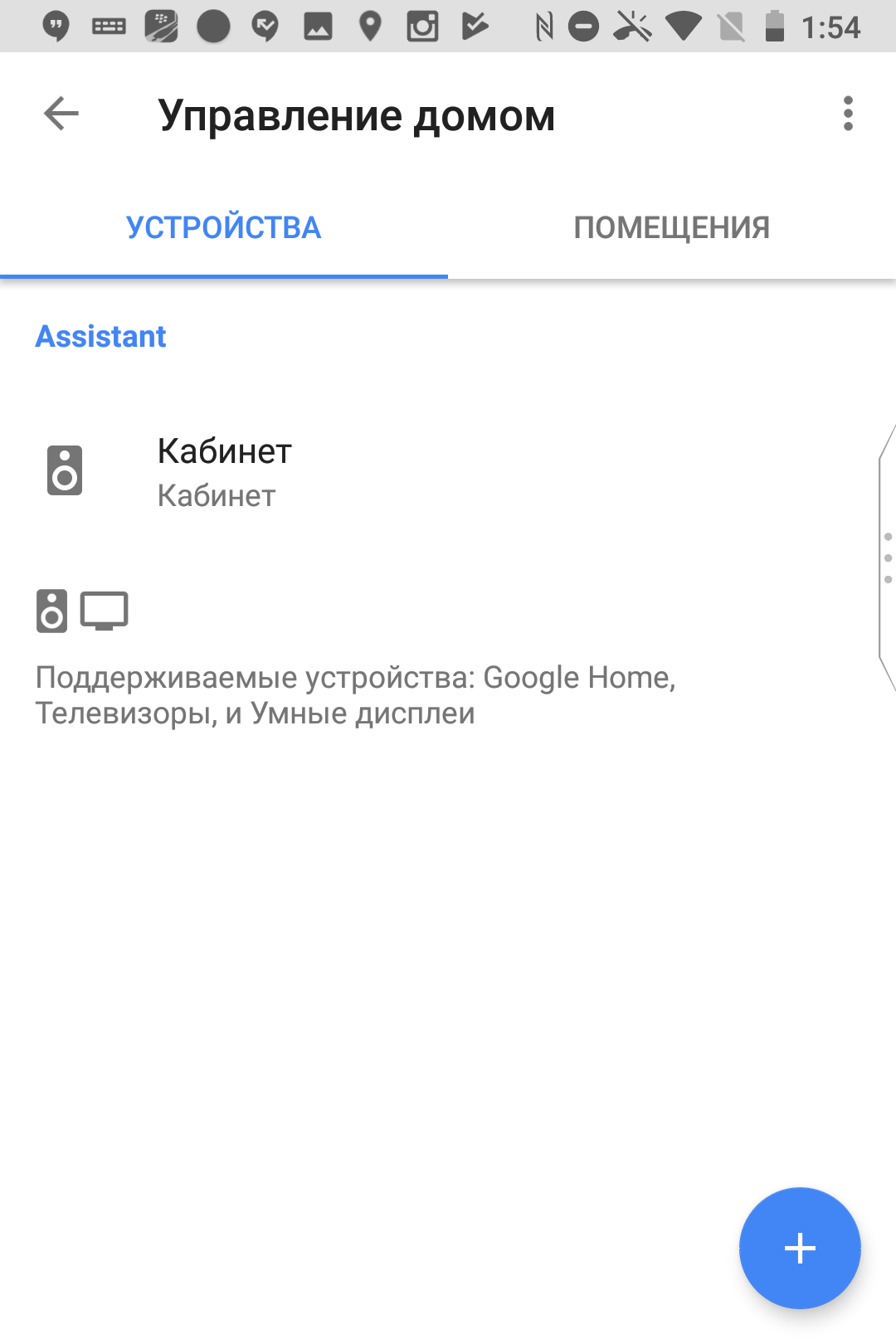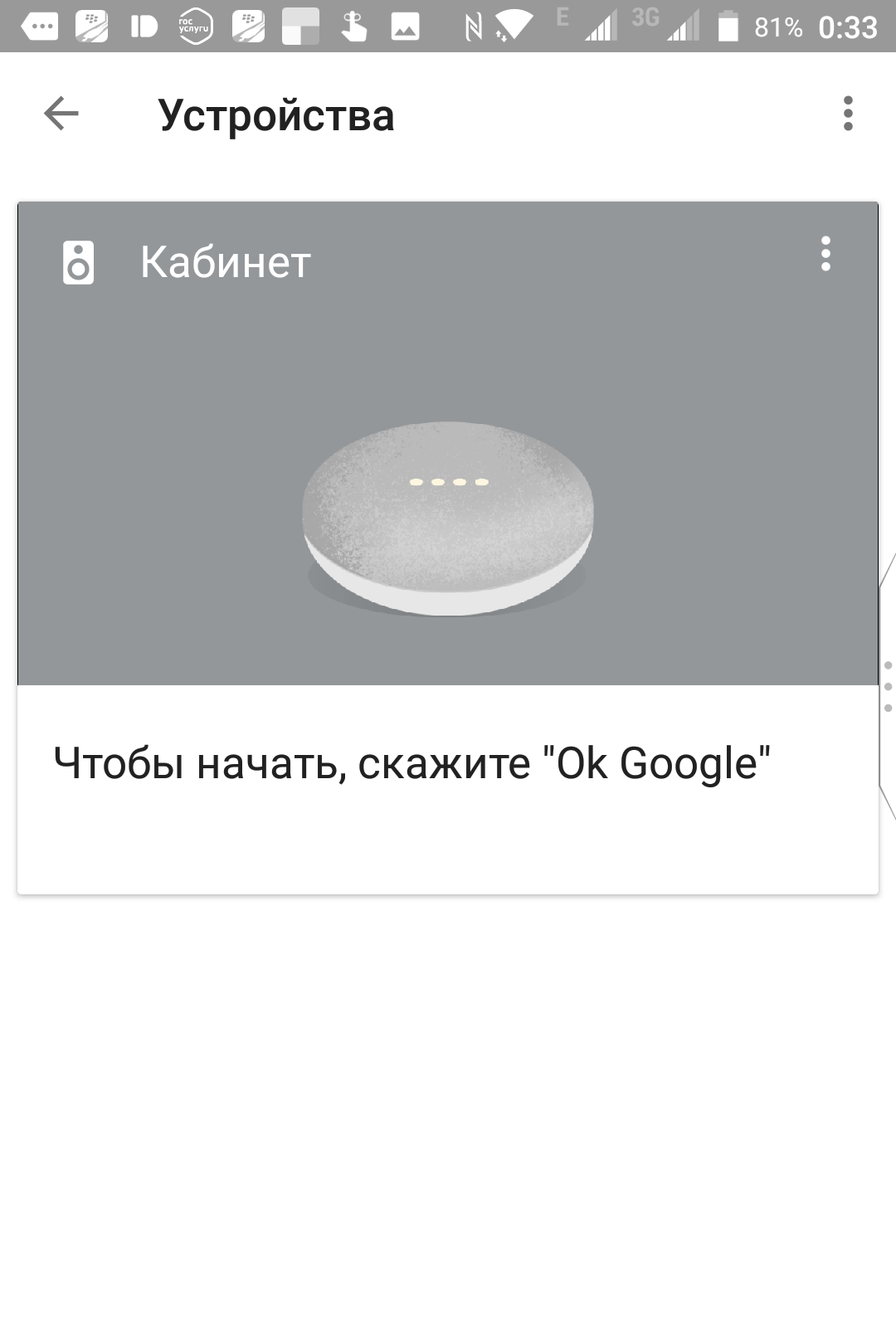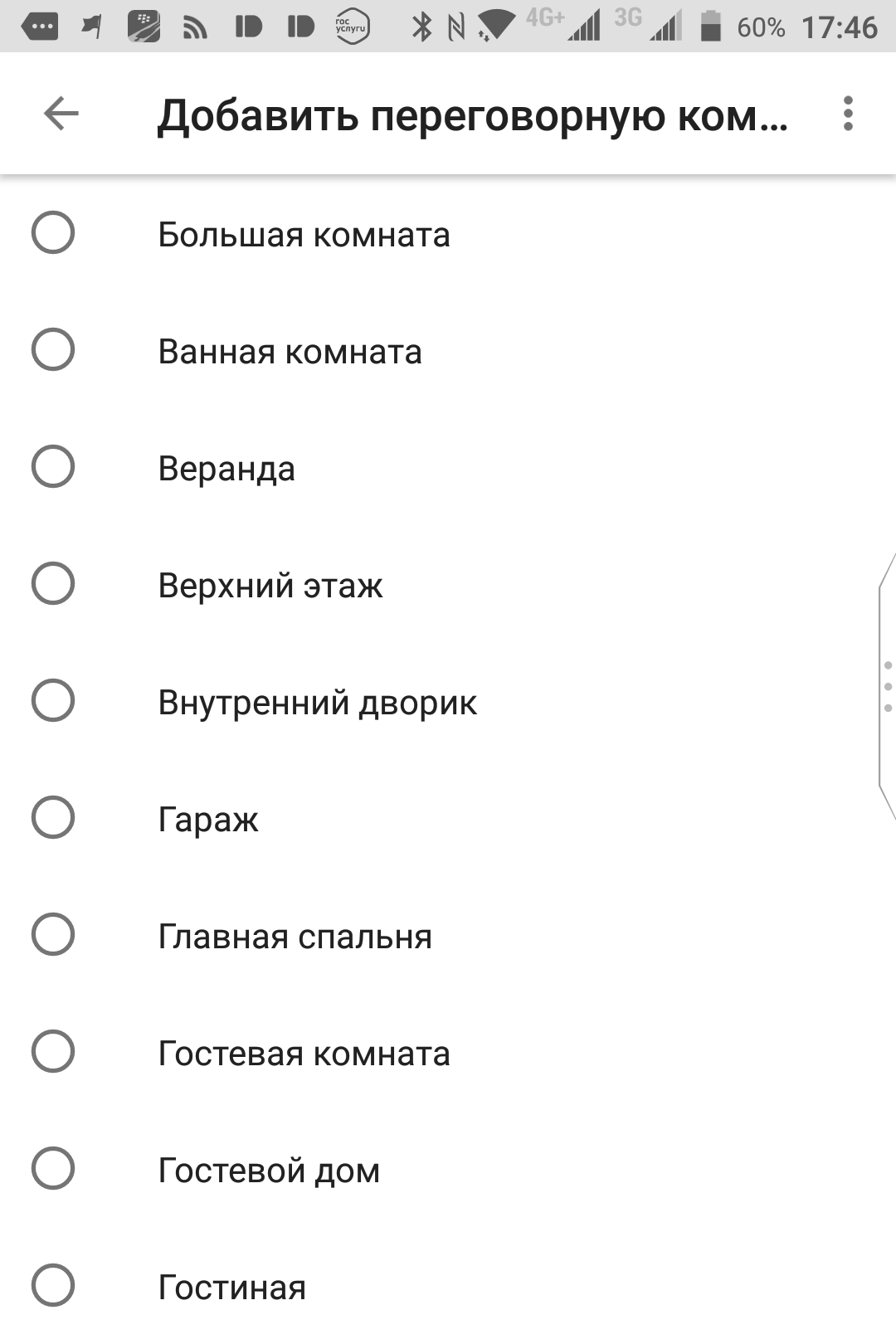На прошедшей неделе, Google Ассистент наконец начал нас понимать и заговорил по русски. В нашем подробном руководстве Google Ассистент мы внимательно рассмотрим его возможности, сосредоточив внимание на том, как использовать Google Ассистент, предложив вам советы и рекомендации и другие ключевые сведения.
Что такое Google Ассистент?
Google Ассистент — это виртуальный помощник Google, доступный на мобильных устройствах на базе Android и iOS, а также смарт-устройствах, таких как смарт-динамики и интеллектуальные телевизоры. Думайте о нем, как о своем личном помощнике, который может помочь вам в мгновение ока с множеством задач, и все, что вам нужно сделать, это просто его попросить!

Почему Google Ассистент имеет большое значение?
Google Ассистент является основным приложением Google не только для поиска и смартфонов, но и для создания экосистемы интеллектуальных подключенных устройств. Поскольку все больше и больше подключенных к Интернету устройств выходят на рынок, поиск в Интернете и выполнение команд с помощью голоса, а не ввода текста или касания становится все более важным. Столь же важно, чтобы унифицированная система могла объединять несколько устройств вместе, поэтому команда, отданная на вашем телефоне, может выключать свет или включать музыку в вашей комнате.
Помощник — это решение Google, которое сочетает в себе возможности интернет-поиска компании с новейшими инновациями в области искусственного интеллекта, распознавания голоса и больших объемов данных.
Как использовать Google Ассистент?
Ключом к удобству Google Ассистент является активация с помощью ключевого слова. Просто скажите «Окей, Google» и задайте свой вопрос, например «Какая погода будет сегодня», и помощник даст вам ответ.
В качестве альтернативы, Google Ассистент может быть активирован на вашем Android смартфоне длинным нажатием на кнопку «Домой». Имейте ввиду, активация с помощью ключевого слова не всегда работает, если ваше устройство заблокировано.
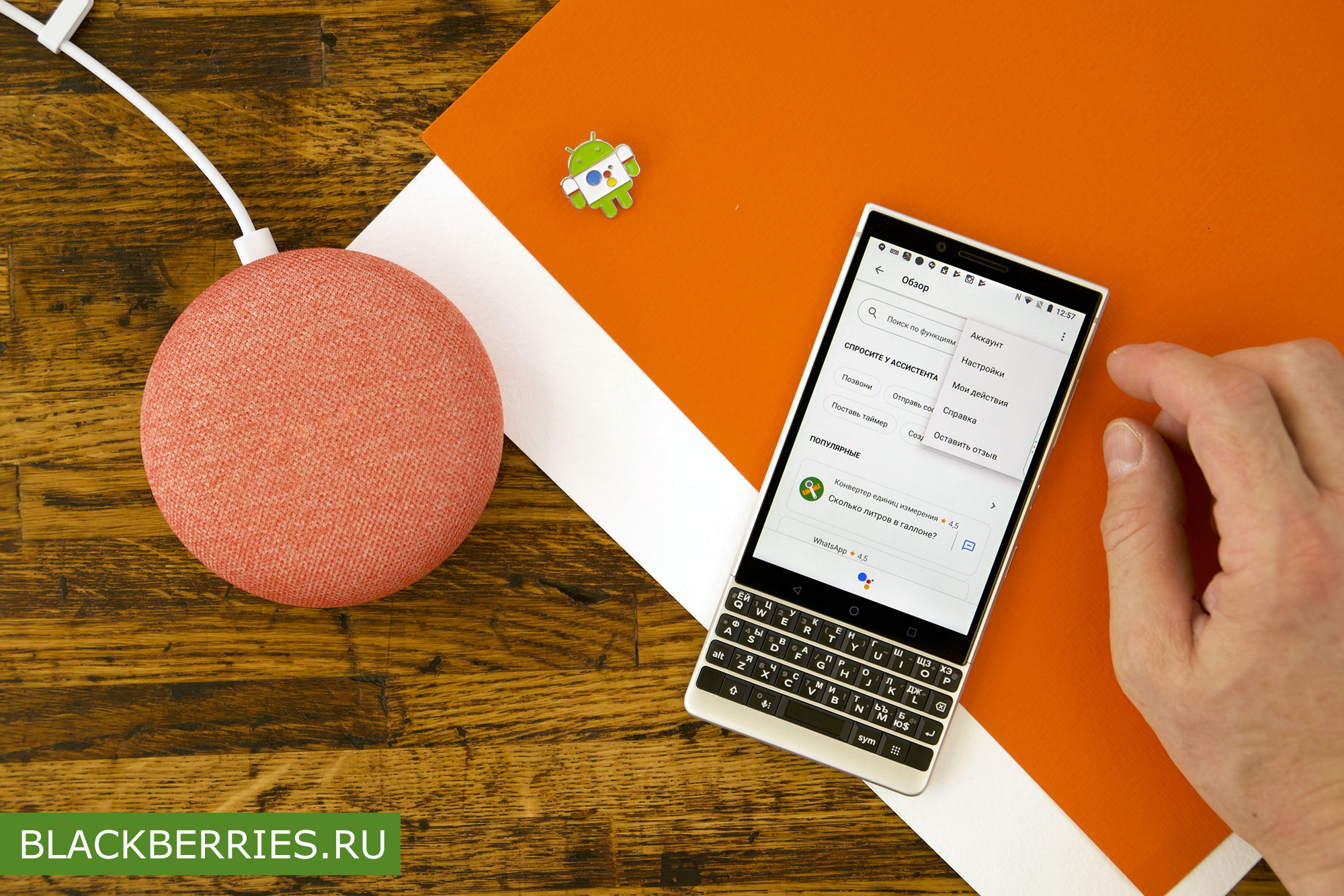
При использовании интеллектуальных динамиков, наушников и некоторых смартфонов функция активации голосом включена по умолчанию, но может быть включена и выключена в настройках вашего телефона. Чтобы включить активацию с помощью голоса, зайдите в приложение Google Ассистент и перейдите к настройкам. Прокрутите вниз до «Устройства», «Телефон», а затем вы увидите варианты включения или выключения Google Ассистент: «Доступ с помощью Voice Match» и даже «Разблокировка с помощью Voice Match». Ниже приведенные ниже шаги помогут вам в этом:
Google Ассистент позволяет делать гораздо больше, чем просто отвечать на вопросы. В этом же меню настроек вы найдете варианты настройки учетных записей для воспроизведения музыки и видео, управления другими интеллектуальными домашними устройствами, выбора ваших любимых источников новостей, привязки помощника к вашему Календарю Google и много других опций. Все они настраивают способ взаимодействия Ассистента с различными командами. Так, например, выбор вашей учетной записи Google Play Музыка означает, что будет использоваться именно эта служба, если вы попросите помощника воспроизвести песни определенного исполнителя или плейлист.
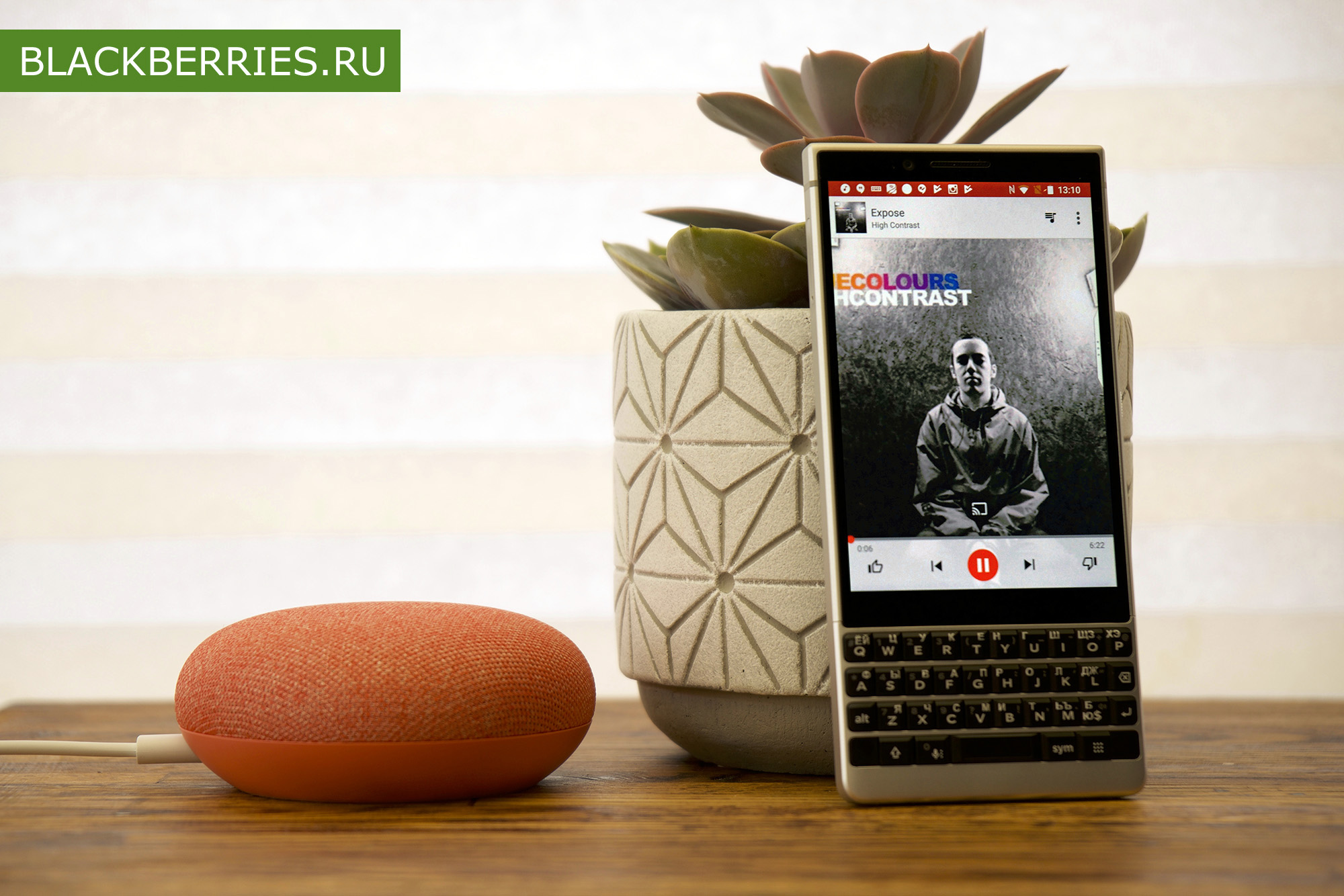
К сожалению, пока еще не все сервисы, интегрированные в Google Ассистент имеют поддержку русского языка, так, например, в данный момент отсутствует интеграция с русскоязычными службами новостей да и запустить ваш плейлист из ВКонтакте тоже не получится. Но теперь дальнейшая интеграция — вопрос времени. Все зависит от того, как быстро отечественные разработчики добавят интеграцию с ассистентом.
На каких устройствах доступен Google Ассистент?
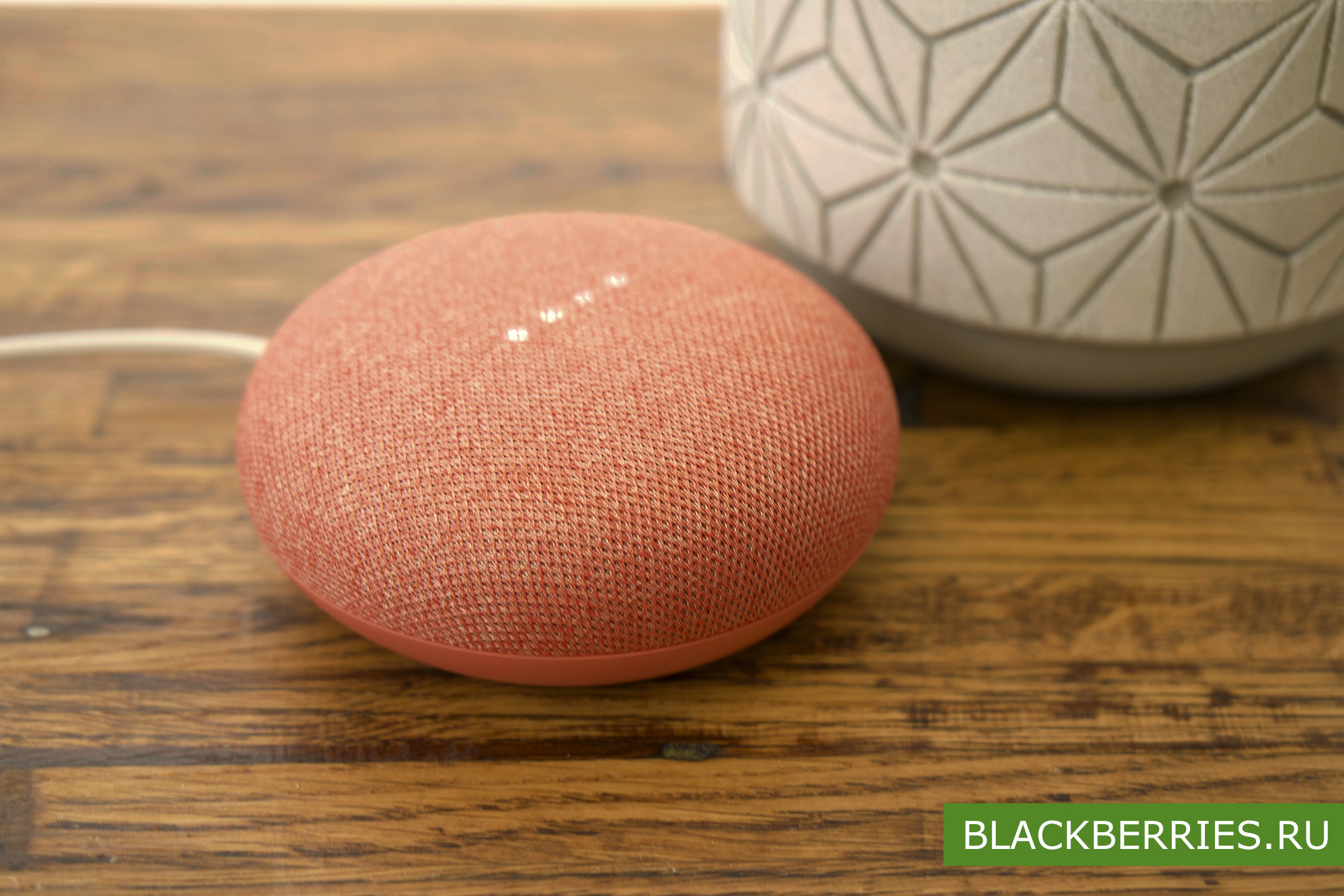
Google Ассистент доступен на множестве устройств, включая смартфоны и планшеты. Помощник не ограничивается каким-либо конкретным брендом смартфонов, но есть несколько требований.
На вашем смартфоне или планшете должен быть установлен Android 6.0 Marshmallow или новее, версия 6.13 или выше приложения Google, установлены службы Google Play и телефон должен иметь объем памяти не менее 1,4 ГБ и разрешение не менее 720p. Все относительно новые смартфоны должны соответствовать этим требованиям, и нет никакой необходимости устанавливать приложения для начала работы. По умолчанию, на всех смартфонах BlackBerry на базе Android, после последнего обновления приложения Google, ассистент станет доступен при помощи длительного нажатия на клавишу «Домой», вместо приложения Google Now.
Оптимизированная версия Google Ассистент доступна на устройствах Android Go, таких как Alcatel 1X и Nokia 1.
Google Ассистент не является эксклюзивным для смартфонов: телефон JioPhone на базе KaiOS оснащен версией Google Ассистент, и еще больше телефонов могут получить поддержку Ассистент в будущем. Однако из-за ограничений, которые накладывает версия Android, Ассистент не будет работать на смартфонах BlackBerry на базе Android.
Google Ассистент также доступен на последних устройствах Android Wear, а также на устройствах Chromebook.
Обратите внимание, что в настоящий момент Google активно расширяет список поддерживаемых ассистентом языков только для смартфонов на базе Android. Все остальные устройства — такие как планшеты и смарт-динамики и смарт-наушники поддерживают только английский язык. Имейте это ввиду!
Смарт-динамики и смарт-наушники

Смарт-динамики Google Home, Home Mini и Home Max управляются на основе голосовых команд с помощью ассистента, они могут играть музыку и являются отличной отправной точкой для создания вашего умного дома (подробнее об этом позже).
В дополнение к устройствам линейки Google Home, смарт-динамики еще нескольких производителей поддерживают Google Ассистент:
- Altec Lansing
- Anker Innovations
- Bang & Olufsen
- Braven
- iHome
- JBL
- Jensen
- LG
- Klipsch
- Knit Audio
- Memorex
- RIVA Audio
- SōLIS
Беспроводные наушники также все чаще предлагают поддержку голосового управления с помощью Google Ассистент. Пока что Google Pixel Buds, JBL Everest, Bose QuietComfort 35 II и множество продуктов Sony — лучшие варианты умных наушников.
Смарт-дисплеи
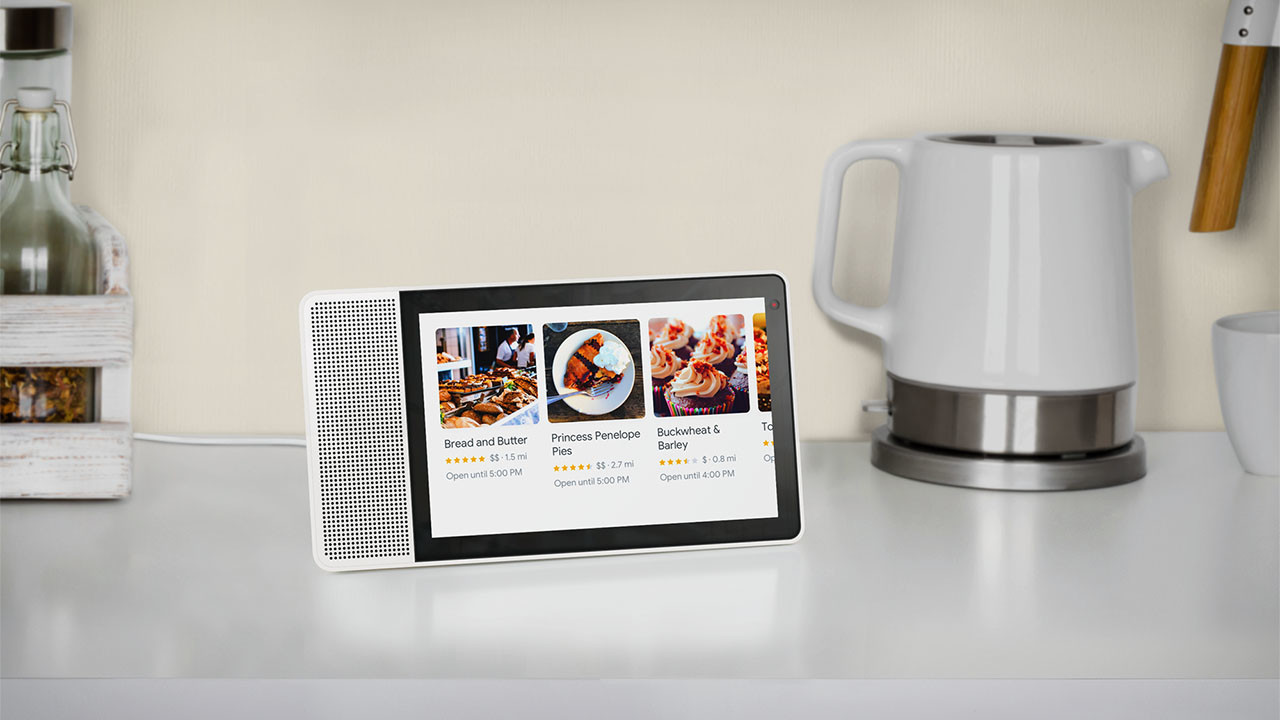
Новый форм-фактор для Google Ассистент — это интеллектуальный дисплей. Это по сути та же концепция, что и смарт-динамик, но с дисплеем, который может воспроизводить видео, показывать прогнозы погоды и тому подобное.
Lenovo была первой, анонсировав свой смарт-дисплей на выставке CES 2018. JBL, LG и Sony также планируют выпустить подобные продукты в конце года.
В вашей гостиной
Android TV поддерживает Google Ассистент на совместимых моделях, включая как телевизионные приставки, так и телевизоры с встроенным Android TV. На данный момент Google Ассистент можно использовать на Nvidia Shield, Sony 2016, а затем на телевизорах Bravia и Xiaomi Mi TV.
Google также объявила, что телевизоры LG, работающие на базе webOS, также получат поддержку помощника.
В вашем автомобиле
Google Ассистент также доступен для автомобилей. Если ваш автомобиль поддерживает информационно-развлекательную систему Android Auto (более 400 моделей уже получили ее поддержку), вы можете подключить свой телефон и использовать голосовые команды для навигации, обмена сообщениями и т. д. Google также работает с производителями, чтобы включить поддержку Google Ассистент прямо в автомобили без необходимости использования телефона в будущем.
Google Ассистент и Android Auto используют некоторые специальные команды, связанные с автомобилем. В некоторых моделях можно проверить уровень топлива, заблокировать двери и многое другое.
Использование Google Ассистент в умном доме
Одной из самых мощных функций Google Ассистент является его способность выступать в качестве хаба для вашего умного дома. Ассистент может использоваться для управления широким спектром устройств, начиная от термостата Chromecast или телевизора, до чего-то совсем простого, как лампочка. Все эти устройства можно настроить и контролировать с помощью приложения Google Home.
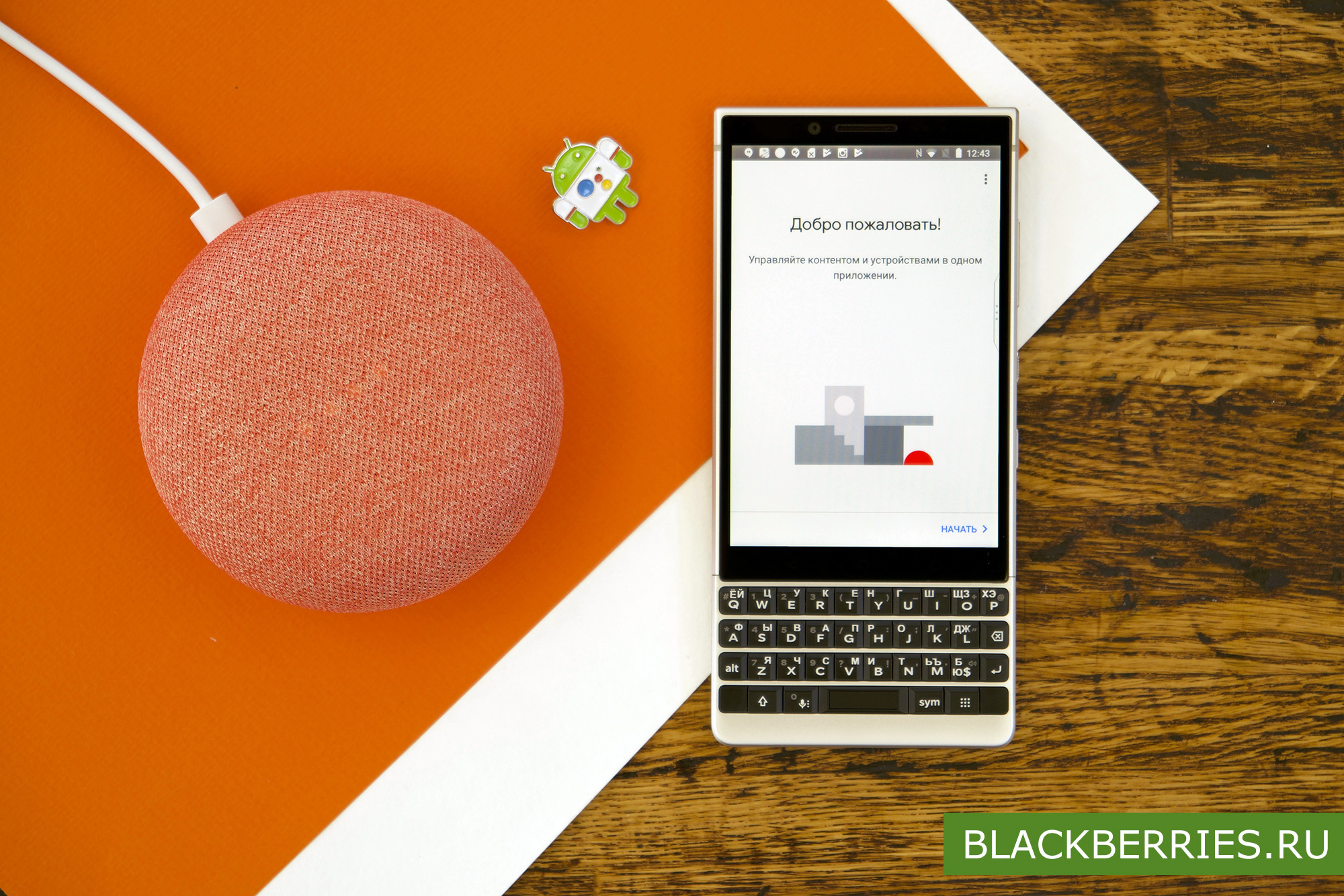
На момент написания этой статьи Google Ассистент совместим с более чем 1500 интеллектуальными домашними продуктами более чем 200 брендов. Каталог, в котором перечислены все поддерживаемые устройства, доступен здесь.
Для начала вам нужно подключить свои устройства. Каждое устройство проведет вас через необходимую настройку в приложении Google Home. Чтобы добавить новые устройства в свой умный дом, просто зайдите в приложение Google Home, щелкните значок устройства в верхнем правом углу, а затем добавьте новое устройство в нижней части экрана «Устройства». Затем просто следуйте инструкциям по установке.
Если вы не сделали этого во время настройки, вы получите возможность менять названия устройств в Google Ассистент. Это позволит вам ссылаться на определенные устройства или комнаты с помощью голосовых команд. Чтобы добавить, отредактировать и удалить имена устройств и комнаты, зайдите в меню «Настройки Google Home» в приложении Google Home.
Например, назначив лампы, которые вы установили в спальне, как «Спальня», вы можете сказать «Окей, Google, выключи свет в спальне». Точно так же вы можете настроить колонку Google Home так, чтобы вы могли сказать «Окей, Google, включи музыку в кабинете», даже если вы отдаете команду с помощью ассистента в вашем телефоне, находясь в другом городе. И хотя, как я говорили выше, устройства Google Home пока не поддерживают русский язык, но вы можете управлять ими с помощью голосовых команд на русском через Ассистента на вашем телефоне.
Лучшие команды Google Ассистент
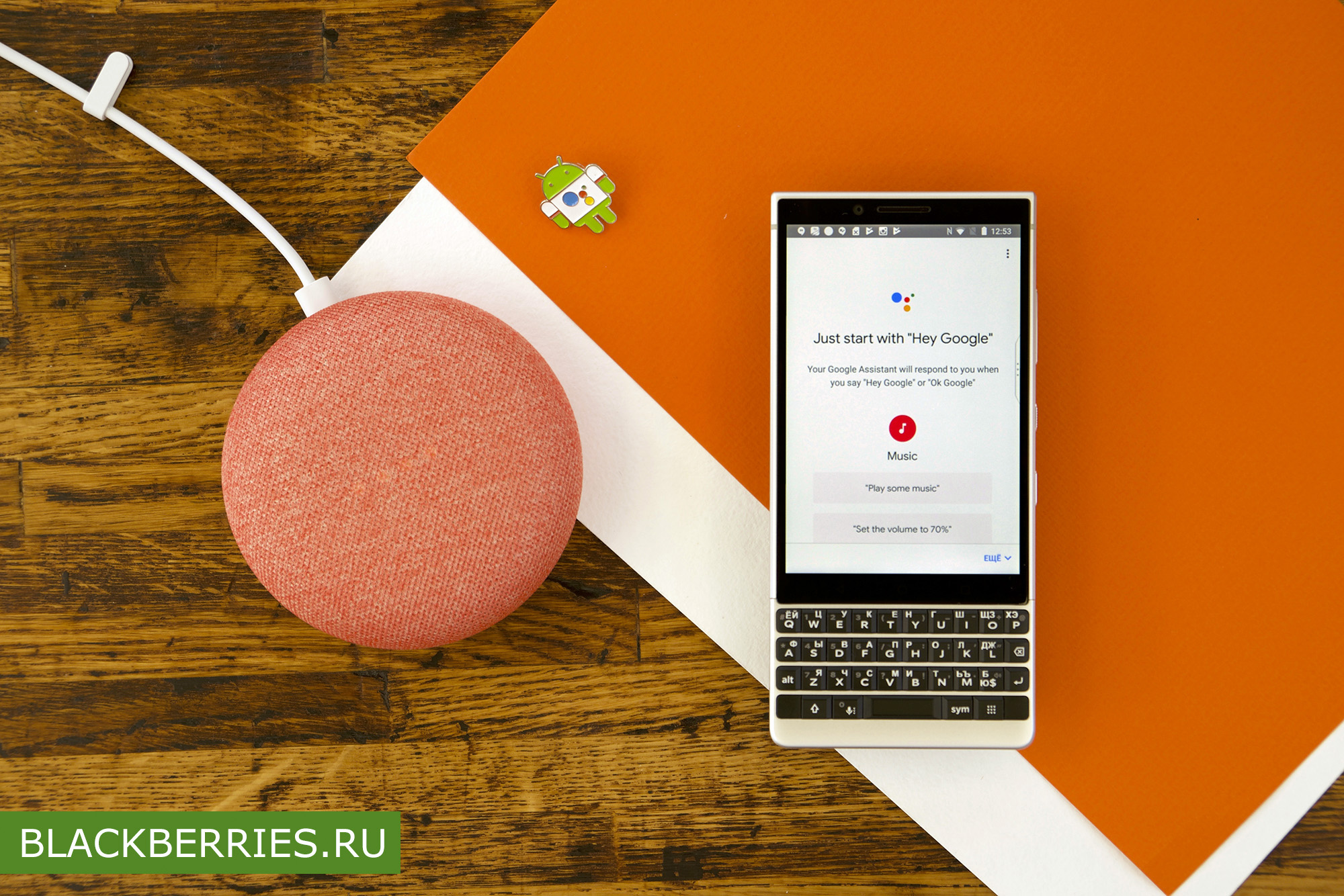
Теперь, когда у вас настроены все устройства, пришло время рассказать о некоторых самых полезных командах. Большинство команд используется независимо от аппаратного обеспечения, но имейте ввиду, что русский язык понимает только ваш смартфон!
Где найти команды Google Ассистент?
Вы можете найти полную разбивку постоянно растущего списка команд в полном каталоге Google или каталоге команд на русском языке, но мы рассмотрели некоторые из наиболее полезных ниже.
Общие вопросы
«Доброе утро». Эта команда — для утренней рутины. Помощник может предложить вам прогноз погоды, подробную информацию о вашем маршруте на работу и прочитать последние новости.
«Разбуди меня…» — Помощник может установить вам будильник.
«Открыть…» — откройте любое приложение на своем телефоне, просто произнеся его название.
«Установить напоминание…» или «Напомни мне…» — добавьте напоминания в свой календарь, указав время и дату.
«Установить таймер на…» — Готовите курицу или кексы? Настроить таймер не касаясь телефона — очень удобно.
«Включить Bluetooth» — Включите Bluetooth, Wi-Fi, фонарик или почти любую другую аппаратную опцию, не открывая меню настроек.
«Добавить… в мой список покупок» — Google может хранить ваш список покупок, а в паре с помощником вы можете быстро добавлять и удалять элементы с помощью голосового управления.
Музыка
«Включи классическую музыку» — Вместо того, чтобы искать музыку по песне, музыканту или альбому, выбор жанра может стать отличным способом открыть для себя новую музыку.
«Воспроизвести… радио» — Ассистент может включить вам онлайн-радиостанции.
«Пропустить песню» — Вы можете пропустить песню, поставить ее на паузу или выключить музыку.
«Что играет?» — Помощник может дать вам информацию о музыке, которая в настоящее время играет на телефоне или в комнате.
«Увеличь громкость» — громкость может быть отрегулирована с шагом 10% или установлена на определенный уровень.
Фотографии и видео
«Покажи мои фотографии…». Если вы используете Google Фото, помощник может отображать фотографии людей, мест или сделанные в указанную дату.
«Покажи… по телевизору». Chromecast и Ассистент могут воспроизводить видео прямо на вашем телевизоре.
«Включи… с YouTube» — Смотрите любимые видео на YouTube.
Советы и развлечения
«Найди мой телефон». Мы все потеряли наш телефон, но если вы подключили свой смарт-динамик к своей учетной записи Google, попросите его найти ваш телефон и, если у вашего телефона есть соединение с сетью, он зазвонит.
«Битбокс!» — да, это именно битбокс.
«Расскажи мне анекдот» — подборка анекдотов, которая, несомненно, поднимет вам настроение.
«Прочитай стихотворение» — у ассистента есть библиотека классических стихотворений.
«Тебе нравятся Звездные войны»? — Будьте готовы к целому ряду запутанных ответов, которые наверняка вас развлекут.
Ну и конечно в Google Ассистент имеет огромное количество пасхалок, вы можете попросить его подбросить монетку или приготовить бутерброд 🙂
Google Ассистент и сторонние приложения
Хотя Google предоставляет множество действий настроенных по умолчанию, дополнительные команды для взаимодействия с сторонними устройствами и программным обеспечением могут быть добавлены в Ассистент через приложение.
Где найти действия Google Ассистент для сторонних приложений
Пользователи могут открывать сторонние приложения для помощника через каталог приложений.
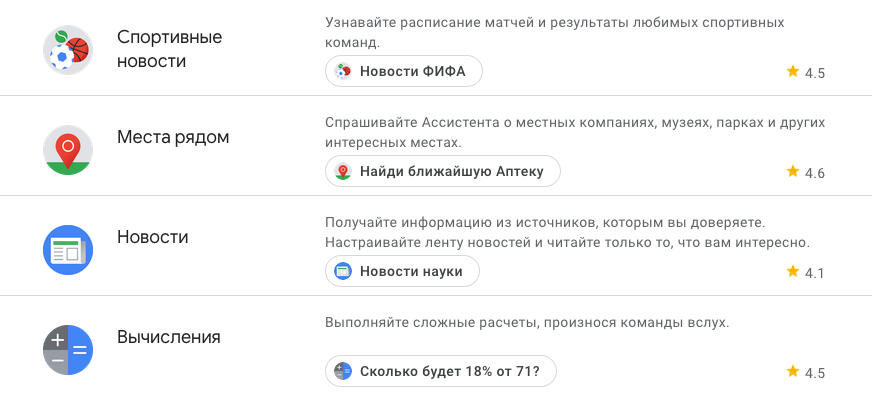
Каталог предназначен для того, чтобы пользователи могли находить новые приложения и настраивать их, начиная от простых приложений и заканчивая приложениями для фитнеса и инструментами, предназначенными для работы с внешним оборудованием.
Существует многообещающая экосистема сторонних инструментов и приложений, в которой теперь доступно более 1 миллиона действий. Разработчики могут создавать свои вспомогательные приложения и действия с помощью диалогового окна «Диалог» или «Действия».
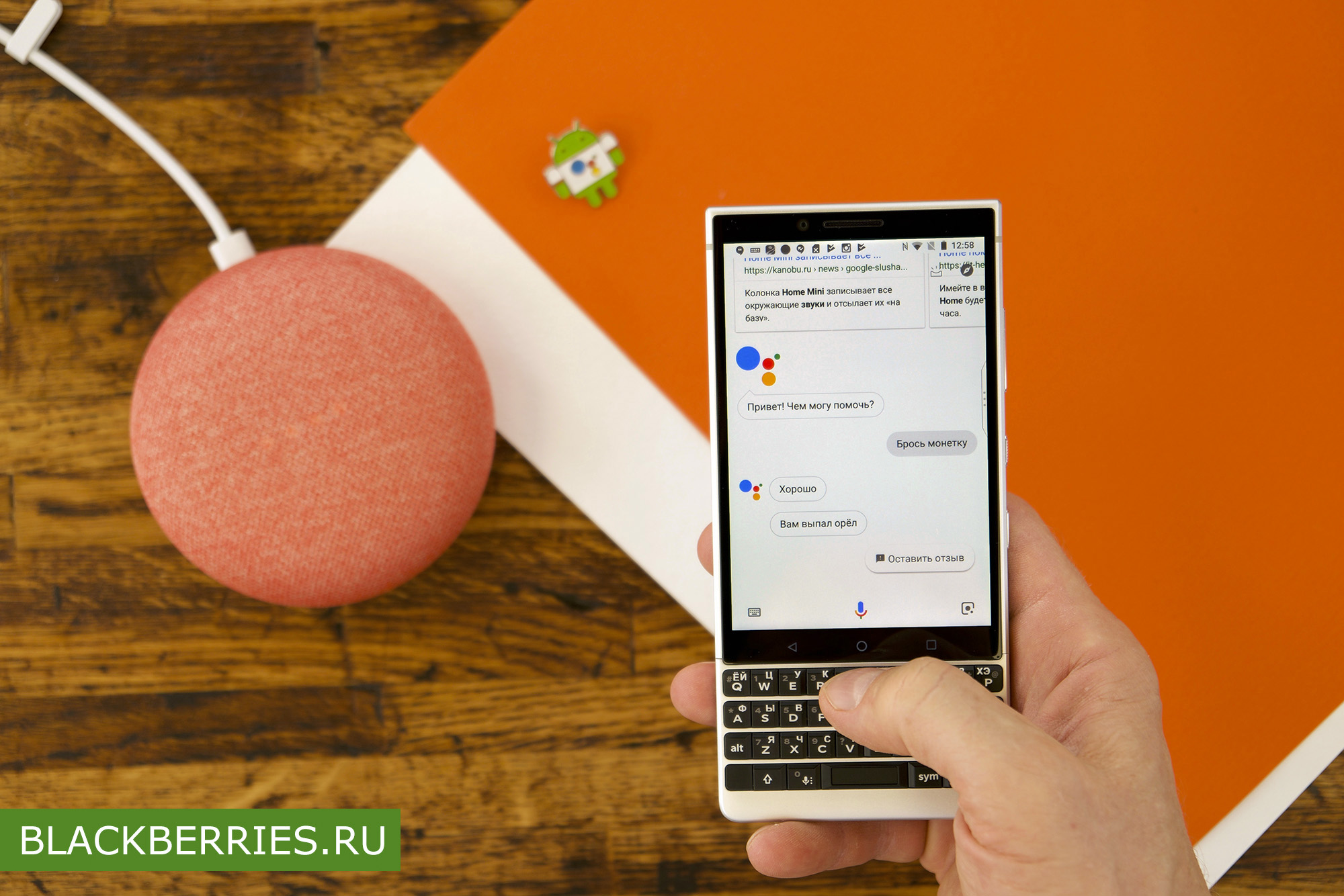
Подводим итоги
Google Ассистент — это отличный инструмент для вашего смартфона и вашего умного дома. Это особенно удобный инструмент для выполнения поиска с помощью голосовых команд и отслеживания и организации ваших ежедневных дел, а также мощный инструмент для настройки и управления интеллектуальными домашними устройствами. Мы очень рады тому, что Ассистент наконец стал понимать русский язык и думаем, что в ближайшее время он станет еще лучше и удобнее.